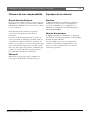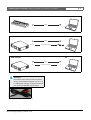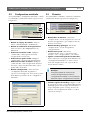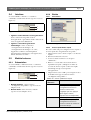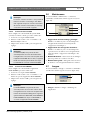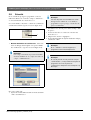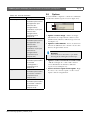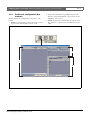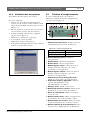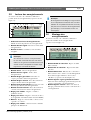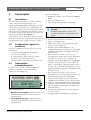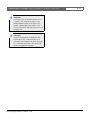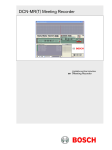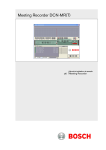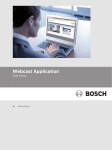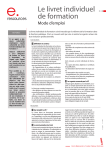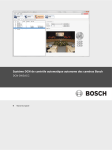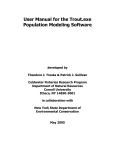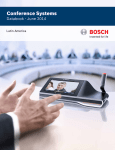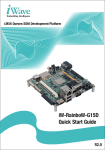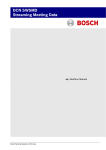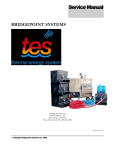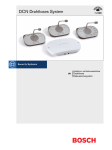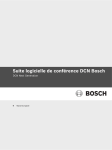Download Manuel d`utilisation - Bosch Security Systems
Transcript
DCN-MR(T) Enregistreur numérique Manuel d'installation et d'utilisation fr Enregistreur numérique DCN-MR(T) Enregistreur numérique | Manuel d'installation et d'utilisation fr | 2 Clauses de non-responsabilité À propos de ce manuel Bosch Security Systems Fonction Bien que tout ait été mis en œuvre pour assurer que les informations et les données présentées dans ce Manuel d'installation et d'utilisation sont correctes, leur contenu ne crée aucun droit. Ce Manuel d'installation et d'utilisation fournit aux installateurs et aux opérateurs les renseignements nécessaires à l'installation, à la configuration et à l'utilisation de l'enregistreur de réunion Enregistreur numérique DCN-MR(T). Bosch Security Systems décline toute garantie concernant les informations fournies dans ces instructions. En aucun cas, Bosch Security Systems ne pourra être tenue responsable de dommages particuliers, indirects ou immatériels résultant de la perte de jouissance, de données ou de bénéfices, vis-à-vis de toute plainte, quel que soit son fondement (délictuel, contractuel ou pour faute), liée d'une quelconque manière à l'utilisation qui pourrait être faite des informations fournies dans le présent Manuel d'installation et d'utilisation. Microsoft Windows® est une marque déposée de Microsoft Corporation aux États-Unis et dans d'autres pays. Bosch Security Systems | 10/2011 (V1.0) Version électronique Le Manuel d'installation et d'utilisation est disponible sous forme électronique, dans un fichier au format PDF (Portable Document Format). Lorsque le PDF vous renvoie à un emplacement contenant des informations supplémentaires, vous pouvez y accéder en cliquant sur le texte. Le texte contient des hyperliens. DCN-MR(T) Enregistreur numérique | Manuel d'installation et d'utilisation fr | 3 Table des matières Clauses de non-responsabilité ..................................................................................................................................2 À propos de ce manuel ................................................................................................................................................2 Table des matières ........................................................................................................................................................3 1. Installation ......................................................................................................................................................................................................... 5 1.1 Configuration minimale requise ...........................................................................................................................................5 1.2 Installation de l'application ....................................................................................................................................................5 1.3 Installation de la licence .........................................................................................................................................................5 1.4 Fenêtre de démarrage ............................................................................................................................................................6 1.5 Connexions externes ..............................................................................................................................................................7 2. Configuration ................................................................................................................................................................................................... 9 2.1 Présentation .............................................................................................................................................................................9 2.2 Configuration matérielle ...................................................................................................................................................... 10 2.3 Chemins ................................................................................................................................................................................. 10 2.4 Interface .................................................................................................................................................................................. 11 2.5 Matériel externe .................................................................................................................................................................... 11 2.6 Maintenance .......................................................................................................................................................................... 13 2.7 Langue .................................................................................................................................................................................... 13 2.8 Sécurité .................................................................................................................................................................................. 14 2.9 Options ................................................................................................................................................................................... 15 3. Fonctionnement .......................................................................................................................................................................................... 16 3.1 Présentations ........................................................................................................................................................................ 16 3.2 Activation de l'association manuelle des noms des orateurs aux enregistrements .............................................. 18 3.3 Création d'enregistrements ............................................................................................................................................... 19 3.4 Gestion des enregistrements ............................................................................................................................................ 20 3.5 Lecture des enregistrements ............................................................................................................................................. 21 3.6 Montage des enregistrements .......................................................................................................................................... 21 4. Transcription ................................................................................................................................................................................................. 22 4.1 Introduction ............................................................................................................................................................................ 22 4.2 Configuration requise et conditions ................................................................................................................................. 22 4.3 Transcription d'enregistrements ....................................................................................................................................... 22 Bosch Security Systems | 10/2011 (V1.0) DCN-MR(T) Enregistreur numérique | Manuel d'installation et d'utilisation Page laissée vierge. Bosch Security Systems | 10/2011 (V1.0) fr | 4 DCN Enregistreur numérique | Manuel d'installation et d'utilisation | Installation 1 1.1 Installation Configuration minimale requise L'application Enregistreur numérique peut s'installer sur n'importe quel PC offrant la configuration minimale suivante : tableau 1.1 : configuration minimale requise Système d'exploitation : Windows® 7 Édition Familiale Premium (32 ou 64 bits) ou ultérieure. Ou : Windows® Vista Édition Familiale Premium (32 ou 64 bits) ou ultérieure. Carte son : Compatible avec le système d'exploitation : Ports USB : Ports USB pour : • Clé électronique • DCN-MRFP - Pédale pour module de transcription Ports RS232 : Port RS232 pour DCN-CCU(B) ou DCN-WCCU : • Activité microphone DCN (sans fil) Port Ethernet : Port Ethernet pour DCN-CCU(B)2 Remarque Si le PC ne possède pas de port RS232, le conducteur du signal « d'activité microphone » peut se brancher sur un connecteur USB libre, moyennant un adaptateur RS232 vers USB (non fourni). Le signal « d'activité microphone » n'est pas nécessaire pour la transcription. Dans ce cas, le port USB libre peut servir au raccordement de la pédale DCN-MRFP. Bosch Security Systems | 10/2011 (V1.0) 1.2 fr | 5 Installation de l'application Le DVD fourni contient le logiciel d'application Enregistreur numérique. Procédez comme suit : 1 Insérez le DVD dans le lecteur de DVD du PC. > Le DVD démarre automatiquement. 2 Suivez les instructions à l'écran. Si le DVD ne démarre pas automatiquement : 1 Allez dans Démarrer > Exécuter. 2 Saisissez X:\index.html. (Remplacez X par la lettre de votre lecteur de DVD.) > Le DVD se lance. 3 Suivez les instructions à l'écran. 1.3 Installation de la licence La clé électronique fournie contient la « licence » du logiciel d'application Enregistreur numérique. Si la clé électronique n'est pas branchée, l'application n'est utilisable qu'en « mode de démonstration ». tableau 1.2 : licence Clé électronique USB avec étiquette « bleue » DCN-MR : Licence complète : enregistrement, lecture, montage et transcription des enregistrements. Clé électronique USB avec étiquette « jaune » DCN-MRT : Licence limitée : lecture, montage et transcription des enregistrements. Procédez comme suit : 1 Allumez le PC. 2 Si l'application Enregistreur numérique s'exécute déjà, quittez-la. 3 Branchez la clé électronique sur un port USB libre. > Le PC détecte la clé électronique dans la minute. Attention : la première fois que la clé électronique est branchée, le logiciel Enregistreur numérique génère un mot de passe de « maintenance » aléatoire. Conservez ce mot de passe en lieu sûr car vous en aurez besoin pour récupérer le logiciel en cas de perte du mot de passe « administrateur ». Reportez-vous au Chapitre 2.8, « Sécurité ». DCN Enregistreur numérique | Manuel d'installation et d'utilisation | Installation 1.4 fr | 6 Fenêtre de démarrage La Figure 1.1 illustre la fenêtre de « l'interface utilisateur » qui s'affiche une fois que l'application Enregistreur numérique a été installée correctement sur le PC. Lisez les instructions du Chapitre 1.5 avant d'apporter le moindre changement de configuration comme expliqué à la section « Configuration » (reportez-vous au Chapitre 2). 1 2 3 6 5 7 8 5A 4 5B 5C 9 figure 1.1 Interface utilisateur 1 Section Visualisation - Permet de visualiser « l'enregistrement » avec les « noms des orateurs » associés et les « repères ». 2 Section Lecture - Permet de « lire » et de « monter » les enregistrements et les « extraits » de la base de données des enregistrements (reportez-vous aux Chapitres 3.5 et 3.6). 3 Section Enregistrement - Permet d'effectuer des « enregistrements » (reportez-vous au Chapitre 3.3). 4 Section Fichiers - Affiche les « fichiers enregistrés » ou les « chemins » et permet de « gérer les enregistrements » dans la base de données des enregistrements (reportez-vous au Chapitre 3.4). 5 Section Configuration • A) Bouton Microphone - Ouvre la fenêtre « Orateurs », où vous pouvez activer l'association des « noms des orateurs » aux enregistrements (reportez-vous au Chapitre 3.2). Bosch Security Systems | 10/2011 (V1.0) • B) Bouton Configuration - Ouvre la fenêtre « Configuration », où vous pouvez configurer l'application et le matériel connecté (reportez-vous au Chapitre 2). • C) Bouton Information - Ouvre la fenêtre « Informations », qui contient des informations relatives à la version du logiciel et à la licence. 6 Illustration importée - Un clic droit ouvre une boîte de dialogue qui permet « d'importer » une illustration personnalisée au format JPG ou BMP. 7 Témoin de clé électronique USB - Un voyant bleu signale une clé électronique de licence intégrale. Un voyant jaune signale une licence limitée (reportez-vous au Chapitre 1.3). 8 Connexion USB - Si la pédale a été détectée, le texte « USB » apparaît en rouge ; si aucune pédale n'est détectée, il apparaît en gris (reportez-vous au Chapitre 1.5.2). DCN Enregistreur numérique | Manuel d'installation et d'utilisation | Installation 9 Connexion CCU(B)2 - Indique l'état de la connexion avec le DCN-CCU(B)2 (unité centrale). 1.5 Connexions externes 1.5.1 Connexions matérielles Il est conseillé de raccorder et de vérifier tous les éléments matériels avant d'installer le logiciel d'application Enregistreur numérique afin d'éviter tout dysfonctionnement. 1.5.2 Installation de la pédale Si l'application Enregistreur numérique est appelée à servir pour la transcription, la pédale (vendue séparément sous la référence DCN-MRFP) doit être raccordée. Procédez comme suit : 1 Allumez le PC. 2 Branchez la pédale sur un port USB libre. > Le PC détecte la pédale dans la minute. Remarque Si la pédale a été détectée, le texte « USB » en bas à droite dans la fenêtre principale apparaît en rouge ; si aucune pédale n'est détectée, il apparaît en gris. Pour configurer la pédale, reportez-vous au Chapitre 2.5.2. 1.5.3 Connexion au CCS 1.5.3.1 Généralités Le Chapitre figure 1.2 indique comment raccorder la sortie audio de l'unité centrale CCS au PC. Le câble de connexion audio (fourni uniquement avec la licence DCN-MR) peut être utilisé à cet effet (reportez-vous à la Figure 1.4). 1.5.3.2 Signal audio La sortie audio de l'unité centrale CCS produit un signal audio mono, alors que Enregistreur numérique permet d'effectuer des enregistrements stéréo (reportez-vous au Chapitre 2.2). Si l'enregistreur de réunion est configuré pour des enregistrements stéréo, branchez le câble de signal audio mono du CCS sur les entrées audio gauche et droite du PC*. * ou utilisez le câble de connexion audio fourni avec la licence DCN-MR (reportez-vous à la Figure 1.5). Bosch Security Systems | 10/2011 (V1.0) 1.5.4 fr | 7 Connexion au DCN 1.5.4.1 Généralités Les Chapitres figure 1.3 et 1.4 indiquent comment raccorder l'unité centrale DCN (sans fil) ou l'unité d'extension audio au PC. 1.5.4.2 Signal audio Les sorties audio de l'unité centrale DCN ou de l'unité d'extension audio produisent un signal audio mono, alors que Enregistreur numérique permet d'effectuer des enregistrements stéréo (reportez-vous au Chapitre 2.2). Si Enregistreur numérique est configuré pour des enregistrements stéréo, des enregistrements monolingues ou bilingues sont possibles. • Pour les enregistrements monolingues, connectez la sortie audio appropriée aux entrées audio gauche et droite du PC*. • Pour les enregistrements bilingues (par exemple, des enregistrements contenant le signal (langue) orateur et une interprétation simultanée), connectez l'une des sorties audio sur l'entrée audio gauche du PC et l'autre sortie audio sur l'entrée audio droite du PC*. * ou utilisez le câble de connexion audio fourni avec la licence DCN-MR (reportez-vous à la Figure 1.5). 1.5.4.3 Activité microphone La liaison « d'activité microphone » est une connexion série facultative qui fait appel à l'interface de commande personnalisée LBB4187/00 (vendue séparément) pour établir une communication entre le PC et l'unité centrale. La liaison « d'activité microphone » offre la possibilité d'associer automatiquement les noms des orateurs aux enregistrements (reportez-vous à la Figure 1.3). 1.5.4.4 Logiciel de contrôle DCN Un système DCN peut être commandé à l'aide de différents types de logiciels. Le logiciel d'application Enregistreur numérique peut s'installer et s'exécuter sur le même PC que le logiciel de commande DCN. Ils doivent cependant disposer chacun d'une liaison RS232 propre entre l'unité centrale et le PC (reportez-vous à la Figure 1.3). DCN Enregistreur numérique | Manuel d'installation et d'utilisation | Installation fr | 8 CCS CCS PC 800 ULT RO 2 3 4 1 2 3 1 4 4 3 5 6 7 2 1 0 8 10 4 3 9 5 audio 6 7 2 1 0 8 10 9 figure 1.2 : raccordement au système CCS DCN-CCU(B) or DCN-WCCU PC audio RS 232 microphone activity figure 1.3 : raccordement aux systèmes DCN-CCU(B) ou DCN-WCCU DCN-CCU(B)2 PC audio IP microphone activity figure 1.4 : raccordement aux systèmes DCN-CCU(B)2 Remarque Raccordez la sortie audio à l'entrée microphone du PC, comme indiqué aux Figures 1.2, 1.3 et 1.4. Le câble illustré à la Figure 1.5 (fourni uniquement avec la licence DCN-MR) peut être utilisé. figure 1.5 : câble de connexion audio Bosch Security Systems | 10/2011 (V1.0) IP DCN Enregistreur numérique | Manuel d'installation et d'utilisation | Configuration 2 Configuration 2.1 Présentation fr | 9 Configuration » de la fenêtre de « l'interface utilisateur » pour ouvrir la fenêtre « Configuration ». La Figure 2.1 fournit un aperçu des différentes sections de la fenêtre « Configuration ». Cliquez sur le « bouton 5 1 6 7 2 8 3 4 figure 2.1 : configuration 1 Section Configuration matérielle (reportez-vous au Chapitre 2.2) 2 Section Chemins (reportez-vous au Chapitre 2.3) 3 Section Options (reportez-vous au Chapitre 2.9) Bosch Security Systems | 10/2011 (V1.0) 4 5 6 7 8 Section Sécurité (reportez-vous au Chapitre 2.8) Section Interface (reportez-vous au Chapitre 2.4) Section Matériel externe (reportez-vous au Chapitre 2.5) Section Maintenance (reportez-vous au Chapitre 2.6) Section Langue (reportez-vous au Chapitre 2.7) DCN Enregistreur numérique | Manuel d'installation et d'utilisation | Configuration 2.2 Configuration matérielle 2.3 La section intitulée « Configuration matérielle » contient les commandes et indicateurs suivants (reportez-vous à la figure 2.2) : Chemins La section intitulée « Chemins » contient les commandes et indicateurs suivants (reportez-vous à la figure 2.4) : 1 2 3 5 1 2 3 4 5 6 figure 2.2 : configuration matérielle 1 Bouton de réglage du volume - Ouvre la fenêtre « Volume principal » de Windows®. 2 Bouton de commande d'enregistrement Ouvre la fenêtre « Son - Magnétophone » de Windows®. 3 Indicateur de format audio - Indique le « format audio » dans lequel les nouveaux enregistrements sont effectués. 4 Indicateur de qualité audio - Indique la « qualité audio » des nouveaux enregistrements. 5 Indicateur de taille de fichier - Indique la « taille de fichier » d'un enregistrement d'environ une heure compte tenu du format audio et de la qualité audio sélectionnés. 6 Bouton Configuration - Ouvre la fenêtre « Configuration du format d'acquisition » (reportez-vous à la figure 2.3). Cette fenêtre permet de modifier les paramètres de la « configuration matérielle ». fr | 10 4 figure 2.4 : chemins 1 Bouton Base de données - Sélectionne « l'emplacement » où sont enregistrées les « bases de données de l'application » (par exemple, la base de données des orateurs). 2 Bouton Stockage principal - Sélectionne « l'emplacement » où sont sauvegardés les « enregistrements ». 3 Bouton Sauvegarde - Sélectionne « l'emplacement » où les « copies des bases de données » et les « enregistrements » sont archivés. 4 Option à cocher Enregistrement immédiat Active ou désactive « l'enregistrement immédiat ». Si « l'enregistrement immédiat » est activé, tous les nouveaux enregistrements sont copiés au fur et à mesure dans les archives. Remarque Il n'est pas possible de commencer de nouveaux enregistrements pendant un « enregistrement immédiat ». Il est conseillé de désactiver l'option « Enregistrement immédiat ». 5 Seuil de capacité de stockage - Règle le « seuil de capacité de stockage ». L'application Enregistreur numérique génère un « message d'avertissement » si l'espace disponible pour le stockage des bases de données et les enregistrements atteint le « seuil de capacité de stockage ». figure 2.3 : configuration du format d'acquisition Bosch Security Systems | 10/2011 (V1.0) DCN Enregistreur numérique | Manuel d'installation et d'utilisation | Configuration 2.4 Interface La section intitulée « Interface » contient les commandes et indicateurs suivants (reportez-vous à la figure 2.5) : 2.5.2 Pédale 2.5.2.1 Présentation fr | 11 1 2 figure 2.5 : interface 1 Option à cocher Interface d'enregistrement Active ou désactive un grand « bouton d'enregistrement » qui s'affiche ensuite au-dessus de toutes les applications Windows®. 2 Option à cocher Enregistrement automatique - Active ou désactive « l'enregistrement automatique ». Si « l'enregistrement automatique » est activé, l'application commence automatiquement l'enregistrement au démarrage et un signal sonore d'alerte d'attention est émis. 2.5 Matériel externe 2.5.1 Présentation La section intitulée « Matériel externe » contient les commandes et indicateurs suivants (reportez-vous à la figure 2.6) : 1 2 figure 2.6 : matériel externe 1 Bouton Pédalier - Ouvre la fenêtre « Configuration du pédalier » (reportez-vous au Chapitre 2.5.2). 2 Bouton DCN - Ouvre la fenêtre « DCN » (reportez-vous au Chapitre 2.5.3). figure 2.7 : configuration de la pédale 2.5.2.2 Avance rapide/Retour rapide Procédez comme suit pour configurer l'avance rapide et le retour rapide des enregistrements à la pédale : 1 Cliquez sur le bouton « Avance rapide » ou « Retour rapide ». 2 Suivez les instructions à l'écran. 3 Cochez ou désélectionnez la case d'option « Maintenu ». 4 Dans les « cases de durée des boutons Avance rapide/Retour rapide », indiquez le nombre de secondes de l'avance rapide ou du retour rapide automatique lorsque vous suspendez l'enregistrement. 5 Cliquez sur le bouton « OK » pour enregistrer toutes les modifications apportées dans la fenêtre « Configuration du pédalier ». tableau 2.1 : avance rapide/retour rapide Option à cocher « Maintenu » Cochée Non cochée Bosch Security Systems | 10/2011 (V1.0) Fonction Avance rapide ou retour rapide : Si vous pressez la pédale, l'enregistrement avance ou revient en arrière aussi longtemps que vous appuyez. (Pour régler la vitesse, reportez-vous au Chapitre 2.9.) Avance rapide ou retour rapide Si vous pressez la pédale, l'enregistrement avance ou revient en arrière du nombre de secondes indiqué. DCN Enregistreur numérique | Manuel d'installation et d'utilisation | Configuration 2.5.3 Connexion DCN 2.5.3.1 Présentation fr | 12 Remarque Il n'est pas possible de modifier la vitesse de retour rapide d'un enregistrement au format WMA. 2.5.2.3 Lecture/Pause Procédez comme suit pour configurer la pédale pour la lecture ou la suspension des enregistrements : 1 Cliquez sur le bouton « Lecture - Pause ». 2 Suivez les instructions à l'écran. 3 Cochez ou désélectionnez la case d'option « Maintenu ». tableau 2.2 : lecture / pause Option à cocher « Maintenu » Cochée Non cochée Fonction Quand vous « appuyez » sur la pédale, l'enregistrement est « lu ». Quand vous « relâchez » la pédale, l'enregistrement est mis en « pause ». Quand vous « appuyez » sur la pédale, l'enregistrement est « lu ». Quand vous « appuyez » une nouvelle fois sur la pédale, l'enregistrement est mis en « pause ». 4 Dans la case « Durée du saut arrière », indiquez de combien de secondes l'enregistrement doit « revenir en arrière » automatiquement lorsque vous le suspendez. 5 Cliquez sur le bouton « OK » pour enregistrer toutes les modifications apportées dans la fenêtre « Configuration du pédalier » (reportez-vous à la Figure 2.7). Bosch Security Systems | 10/2011 (V1.0) figure 2.8 : paramètres de connexion CCS et DCN 2.5.3.2 Connexion DCN-(W)CCU(B) Pour configurer la connexion RS232 du système DCN (sans fil) vers l'unité centrale, procédez comme suit : 1 Réglez le port du protocole RS232 sur « Interface personnalisée » sur l'unité centrale à laquelle le PC est raccordé. 2 Réglez le débit sur 19 200 bauds. Remarque Reportez-vous aux instructions d'installation et d'utilisation de DCN pour configurer les ports RS232 de l'unité centrale. 3 Cochez la case d'option « Utiliser les informations du DCN ». 4 Sélectionnez le port COM série RS232 du PC et réglez-le sur « 19 200 bauds ». 5 Cliquez sur le bouton « OK » pour enregistrer les modifications. DCN Enregistreur numérique | Manuel d'installation et d'utilisation | Configuration 2.6 Remarque Le bouton « Test de connexion » vous permet de tester la connexion. Le message « Lien DCN OK » apparaît lorsqu'une connexion est établie. Si aucune connexion n'est établie, le message « Pas de lien avec le DCN » apparaît. fr | 13 Maintenance La section intitulée « Maintenance » contient les commandes et indicateurs suivants (reportez-vous à la figure 2.9) : 1 2 2.5.3.3 Connexion DCN-CCU(B)2 Pour configurer la connexion IP du système DCN (sans fil) vers l'unité centrale, procédez comme suit : 1 Cochez la case d'option DCN-CCU2. 2 Saisissez « l'adresse IP » ou le « nom d'hôte » du DCN-CCU(B)2 connecté. 3 Cliquez sur le bouton « OK » pour enregistrer les réglages. Remarque Le DCN-CCU(B)2 vous permet de saisir automatiquement les noms des orateurs dans l'enregistrement. Les noms sont récupérés dans l'application DCN-MR. Pour ce faire, un système DCN avec Interface personnalisée est requis. Le DCN-MR se connecte au DCN-CCU(B)2. 2.5.3.4 Connexion DCN-SWSMD Pour configurer la connexion IP à l'application DCN-SWSMD, procédez comme suit : 1 Cochez la case d'option DCN-SWSMD. 2 Saisissez « l'adresse IP » ou le « nom d'hôte » et le numéro de port de l'application DCN-SWSMD. 3 Cliquez sur le bouton « OK » pour enregistrer les réglages. 4 3 figure 2.9 : maintenance 1 Suppression auto du stockage principal Définit le « nombre de jours » au bout duquel les enregistrements mémorisés font l'objet d'une « suppression automatique ». 2 Suppression des sauvegardes d'archives Définit le « nombre de jours » au bout duquel les copies des bases de données et les enregistrements font l'objet d'une « suppression automatique » des archives. 3 Bouton Restaurer - Ouvre une boîte de dialogue qui vous permet de « restaurer » l'archive. 4 Bouton Sauvegarde - Sauvegarde toutes les bases de données et les enregistrements dans les archives. 2.7 Langue La section intitulée « Langue » contient les commandes et indicateurs suivants (reportez-vous à la figure 2.10) : 1 figure 2.10 : langue Remarque Le DCN-SWSMD vous permet de saisir automatiquement les noms des orateurs dans l'enregistrement. Les noms sont récupérés dans la base de données des délégués. Il s'agit d'un système DCN avec DCN-SW ; DCN-SWDB et DCN-SWSMD sont requis. Le DCN-MR se connecte à l'application DCN-SWSMD. Bosch Security Systems | 10/2011 (V1.0) 1 Langue - Définit la « langue » d'affichage de l'application. DCN Enregistreur numérique | Manuel d'installation et d'utilisation | Configuration 2.8 fr | 14 Sécurité Il est conseillé de protéger le programme contre les utilisations illicites en créant des comptes « utilisateur » et en leur attribuant des « droits d'accès ». La section intitulée « Sécurité » contient les commandes et indicateurs suivants (reportez-vous à la figure 2.11) : 1 figure 2.11 : sécurité 1 Bouton Définition des utilisateurs - Ouvre une boîte de dialogue dans laquelle vous pouvez définir des « Utilisateurs » (reportez-vous à la Figure 2.12). Remarque Un compte au moins doit posséder l'ensemble des droits d'utilisateur. Ce compte fera office de compte « administrateur ». figure 2.12 Gestion des utilisateurs Procédez comme suit : 1 Ajoutez un nom d'utilisateur dans le menu déroulant « Liste des utilisateurs ». Bosch Security Systems | 10/2011 (V1.0) Remarque Les mots de passe sont sensibles à la casse. Tant qu'aucun « utilisateur » n'est défini, le programme n'est pas protégé et aucun mot de passe n'est demandé. 2 Introduisez votre mot de passe dans le champ « Mot de passe ». 3 Cochez le droit d'accès voulu sous « Gestion des droits d'accès ». 4 Cliquez sur le bouton « Appliquer ». > Le programme demande de confirmer l'utilisateur. Cliquez sur le bouton « OK ». Remarque Si un « utilisateur » actif est supprimé, le programme se ferme automatiquement. Remarque En cas de perte du mot de passe du compte « administrateur », il est possible de récupérer le programme via le mot de passe de « maintenance ». Reportez-vous au Chapitre 1.3, Remarque. DCN Enregistreur numérique | Manuel d'installation et d'utilisation | Configuration 2.9 tableau 2.3 : droits de l'utilisateur Droits de l'utilisateur Retranscription Enregistrement Paramètres Suppression Liste des orateurs Description Si ce droit est coché, l'utilisateur peut se servir de l'application pour transcrire des enregistrements. L'utilisateur ne peut pas effectuer des enregistrements (reportez-vous au Chapitre 4). Si ce droit est coché, l'utilisateur peut se servir de l'application pour effectuer des enregistrements. L'utilisateur ne peut pas transcrire les enregistrements (reportez-vous au Chapitre 3.3). Si ce droit est coché, l'utilisateur peut accéder à la fenêtre « Configuration » (reportez-vous au Chapitre 2). Si ce droit est coché, l'utilisateur peut accéder à la section « Fichiers » (reportez-vous au Chapitre 3.4). Si ce droit est coché, l'utilisateur peut accéder à la fenêtre « Orateurs » (reportez-vous au Chapitre 3.1.2). Bosch Security Systems | 10/2011 (V1.0) fr | 15 Options La section intitulée « Options » contient les commandes et indicateurs suivants (reportez-vous à la figure 2.13) : 1 2 3 4 figure 2.13 : options 1 Option à cocher Temps - Affiche ou masque l'information de « temporisation » dans la section Visualisation de l'interface utilisateur (reportez-vous au Chapitre 3.1). 2 Option à cocher Molette - Active ou désactive la fonction de défilement de la « molette » de la souris dans les enregistrements ouverts. Remarque Cette fonction est « désactivée » par défaut dans l'application Enregistreur numérique. 3 Option à cocher Création de la courbe audio - Affiche ou masque la « courbe audio » dans la section Visualisation de l'interface utilisateur (reportez-vous au Chapitre 3.1). 4 Vitesse d'avance rapide/retour rapide - Règle la « vitesse » de « l'avance rapide » ou du « retour rapide » dans un enregistrement. DCN Enregistreur numérique | Manuel d'installation et d'utilisation | Fonctionnement 3 Fonctionnement 3.1 Présentations 3.1.1 Interface utilisateur fr | 16 La fenêtre de « l'interface utilisateur » contient les sections et commandes suivantes (reportez-vous à la figure 3.1) : 1 2 3 6 5 7 8 5A 5B 4 5C 9 figure 3.1 : interface utilisateur 1 Section Visualisation - Permet de visualiser l'enregistrement avec les « noms des orateurs associés » et les « repères ». 2 Section Lecture - Permet de « lire » et de « monter » les enregistrements et les « extraits » de la base de données des enregistrements (reportez-vous aux Chapitres 3.5 et 3.6). 3 Section Enregistrement - Permet d'effectuer des « enregistrements » (reportez-vous au Chapitre 3.3). 4 Section Fichiers - Affiche le « fichier enregistré » ou les « chemins » et permet de « gérer » les enregistrements dans la base de données des enregistrements. Lorsqu'un fichier séparé est sélectionné, ses « propriétés » s'affichent dans le volet de droite. Servez-vous de la fonction de « recherche » pour trouver rapidement un fichier ou un enregistrement (reportez-vous au Chapitre 3.4). 5 Section Configuration • A) Bouton Microphone - Ouvre la fenêtre « Orateurs », où vous pouvez activer l'association des « noms d'orateurs » aux enregistrements (reportez-vous au Chapitre 3.2). Bosch Security Systems | 10/2011 (V1.0) • 6 7 8 9 B) Bouton Configuration - Ouvre la fenêtre « Configuration », où vous pouvez configurer l'application et le matériel connecté (reportez-vous au Chapitre 2). • C) Bouton Informations - Ouvre la fenêtre « Informations ». La fenêtre « Informations » contient des informations relatives à la version du logiciel et à la licence. Fenêtre Importation - Un clic droit ouvre une boîte de dialogue qui permet « d'importer » une illustration personnalisée au format JPG ou BMP. Témoin de clé électronique USB - Un voyant bleu signale une clé électronique de licence intégrale. Un voyant jaune signale une licence limitée (reportez-vous au Chapitre 1.3). Connexion USB - Si la pédale a été détectée, le texte « USB » apparaît en rouge ; si aucune pédale n'est détectée, il apparaît en gris (reportez-vous au Chapitre 1.5.2). Connexion DCN - Affiche le texte « DCN connecté » si la connexion DCN est établie. DCN Enregistreur numérique | Manuel d'installation et d'utilisation | Fonctionnement 3.1.2 Fenêtre de configuration des orateurs Dans la fenêtre de configuration « Orateurs », vous pouvez : 1 Définir les orateurs de la section « Liste des orateurs » (reportez-vous aux Chapitres 3.2.1 et 3.2.2). fr | 17 2 Ajouter des informations spécifiques sur l'orateur dans la section « Informations » (reportez-vous aux Chapitres 3.2.1 et 3.2.3). 3 Définir/préparer une réunion dans la section « Liste des réunions » (reportez-vous aux Chapitres 3.2.1 et 3.2.2). 2 1 3 figure 3.2 : fenêtre de configuration des orateurs Bosch Security Systems | 10/2011 (V1.0) DCN Enregistreur numérique | Manuel d'installation et d'utilisation | Fonctionnement 3.2 3.2.1 Activation de l'association manuelle des noms des orateurs aux enregistrements Pour activer l'association « automatique » des « noms des orateurs » aux enregistrements, procédez comme suit : 1 Assurez-vous que le PC sur lequel le logiciel Enregistreur numérique s'exécute est correctement connecté à l'unité centrale (CCU) du système DCN (sans fil) (reportez-vous au Chapitre 1.5). 2 Créez la « liste des orateurs » (reportez-vous au Chapitre 3.2.2). 3 Si nécessaire, ajoutez des « informations facultatives » (reportez-vous au Chapitre 3.2.3). 4 Définissez/préparez la réunion (reportez-vous au Chapitre 3.2.4). 5 Ajoutez les « orateurs » à la réunion (reportez-vous au Chapitre 3.2.2). 6 Attribuez les « microphones » aux orateurs (reportez-vous au Chapitre 3.2.5). 3.2.2 Remarque Vous pouvez trouver rapidement un « nom d'orateur » en l'introduisant dans le champ de recherche et en cliquant sur le bouton Loupe. Introduction Vous pouvez activer l'association « manuelle » des noms des orateurs aux enregistrements, à l'aide du bouton « Microphone » des sections « Enregistrement » et « Lecture » de « l'interface utilisateur ». Procédez comme suit : 1 Créez la « liste des orateurs » (reportez-vous au Chapitre 3.2.2). 2 Si nécessaire, ajoutez des « informations facultatives » (reportez-vous au Chapitre 3.2.3). 3 Définissez/préparez la réunion (reportez-vous au Chapitre 3.2.4). 4 Ajoutez les « orateurs » à la réunion (reportez-vous au Chapitre 3.2.2). Création de la liste des orateurs Procédez comme suit : 1 Cliquez sur le bouton « Ajouter ». > Une zone de saisie s'affiche. 2 Introduisez le « nom » de « l'orateur » et cliquez sur le bouton « OK ». > Le nom de l'orateur apparaît dans la section « Liste des orateurs ». Bosch Security Systems | 10/2011 (V1.0) fr | 18 3.2.3 Ajout d'informations facultatives Il est possible d'ajouter un complément d'informations aux noms des orateurs de la section « Liste des orateurs ». Procédez comme suit : 1 Cliquez sur le « nom » de l'orateur concerné. > Le nom de l'orateur est mis en évidence. 2 Tapez les « informations facultatives » dans la zone de saisie de la section « Informations ». > Les informations facultatives apparaissent dans la section « Liste des orateurs ». Remarque Les informations introduites dans les listes déroulantes « Pays et Groupe » sont également ajoutées à la section « Liste des orateurs ». Si vous avez de nouveau besoin de ces mêmes informations facultatives, vous pourrez les sélectionner dans la liste sans avoir à les saisir de nouveau. 3.2.4 Définition/préparation des réunions Procédez comme suit : 1 Saisissez le « nom » de la réunion dans la section « Liste des réunions ». Ou : 2 Sélectionnez la « réunion » voulue dans la section « Liste des réunions ». 3 Cliquez sur le « nom » de l'opérateur concerné dans la section « Liste des orateurs ». 4 Cliquez sur le bouton « > ». 5 Le nom de « l'orateur » apparaît dans la section « Liste des réunions ». Remarque Les informations introduites dans la section « Liste des réunions » sont également ajoutées à la section « Liste des orateurs ». Si vous devez un jour organiser la même réunion, vous pourrez la sélectionner dans les listes. DCN Enregistreur numérique | Manuel d'installation et d'utilisation | Fonctionnement 3.2.5 Attribution des microphones Pour attribuer des microphones aux orateurs. Procédez comme suit : 1 Assurez-vous que le PC sur lequel l'application s'exécute est correctement connecté à l'unité centrale (CCU) du système DCN (sans fil) (reportez-vous au Chapitre 1.5). 2 Faites un double-clic ou un clic droit sur « l'orateur » concerné dans la section « Liste des réunions ». > La fenêtre contextuelle « Liste des micros » apparaît (reportez-vous à la Figure 3.3). 3 Cliquez sur le « microphone » approprié. > Le « microphone » est mis en évidence. 4 Cliquez sur le bouton « Sélectionner ». > Le microphone attribué apparaît dans la section « Liste des réunions », à côté de l'orateur concerné. 3.3 fr | 19 Création d'enregistrements La section « Enregistrement » de « l'interface utilisateur » permet d'effectuer des enregistrements (reportez-vous à la figure 3.4). 2 3 4 5 6 10 12 13 11 1 9 14 figure 3.4 : section Enregistrement 8 7 1 Témoin d'enregistrement - Indique « l'état » de l'enregistrement (reportez-vous au tableau 3.1). tableau 3.1 : témoin d'enregistrement Couleur Rouge (clignotant) Bleu figure 3.3 Liste des microphones Bosch Security Systems | 10/2011 (V1.0) Description Enregistrement Pause 2 Bouton Enregistrement - Commence l'enregistrement. 3 Bouton Pause - Suspend l'enregistrement. 4 Bouton Arrêt - Arrête l'enregistrement. 5 Bouton Ajouter repère - Ouvre une boîte de dialogue permettant « d'ajouter » un « repère personnalisé » à l'enregistrement. 6 Bouton Ajouter orateur - Ouvre une boîte de dialogue permettant « d'ajouter » un « nom d'orateur » à l'enregistrement. 7 Indicateur de niveau d'enregistrement Affiche le « niveau audio » de l'enregistrement. 8 Indicateurs d'espace disponible - Affiche la capacité d'enregistrement « totale disponible/définie » et « utilisée ». 9 Message d'état - Affiche « l'état actuel ». 10 Bouton Sélectionner réunion - Affiche la liste déroulante de la section « Liste des réunions ». 11 Écran de visualisation- Affiche ou masque la section à l'écran. 12 Bouton Courbe audio - Affiche ou masque l'écran de visualisation de la courbe du signal « audio ». 13 Bouton Noms des orateurs- Affiche ou masque l'écran de visualisation des « noms des orateurs ». 14 Bouton Commande d'enregistrement - Ouvre la fenêtre « Son - Magnétophone » de Windows®. DCN Enregistreur numérique | Manuel d'installation et d'utilisation | Fonctionnement fr | 20 3.4 Gestion des enregistrements 3.4.2 3.4.1 Introduction L'option « Repère » du « menu contextuel » permet d'insérer des repères dans les enregistrements mémorisés (reportez-vous à la Figure 3.5 et au Tableau 3.2). Les enregistrements se gèrent dans la section « Fichiers » de « l'interface utilisateur ». Le menu contextuel présente des options différentes pour les enregistrements, les chemins et les extraits (reportez-vous à la Figure 3.5). tableau 3.2 : droits de l'utilisateur Droits de l'utilisateur État 1 État 2 État 3 figure 3.5 : section Fichiers Bosch Security Systems | 10/2011 (V1.0) Repérage des enregistrements Description Enregistrement. Enregistrement avec noms des orateurs associés. Enregistrement avec transcription. DCN Enregistreur numérique | Manuel d'installation et d'utilisation | Fonctionnement 3.5 fr | 21 Lecture des enregistrements La section « Lecture » de « l'interface utilisateur » permet de lire les enregistrements (reportez-vous à la figure 3.6). 2 3 4 5 11 12 6 7 Remarque Si l'enregistrement est bilingue, le signal orateur et son interprétation simultanée sont tous deux audibles. Si une pédale est branchée sur le PC, elle peut servir à la lecture des enregistrements (par exemple, si vous souhaitez en faire une transcription). 8 9 10 1 13 3.6 figure 3.6 : section Lecture (lecture) 1 Indicateur de niveau d'enregistrement Affiche le niveau de puissance de l'enregistrement. 2 Bouton Retour rapide - Revient en arrière dans l'enregistrement. 3 Bouton Lecture - Commence à lire le fichier enregistré. Remarque Si la vitesse de « lecture » a été paramétrée : Un clic droit commande la lecture à la vitesse définie. Un clic gauche commande la lecture à la vitesse normale. Une pédale connectée réagit toujours à la commande de vitesse. 4 Bouton Arrêt - Arrête l'enregistrement. 5 Bouton Avance rapide - Avance dans l'enregistrement. 6 Bouton Repère précédent - Retourne au « repère précédent » dans l'enregistrement. 7 Bouton Repère suivant - Passe directement au « repère suivant » dans l'enregistrement. 8 Bouton Orateur précédent - Retourne au « nom d'orateur précédent » dans l'enregistrement. 9 Bouton Orateur suivant - Passe directement au « nom d'orateur suivant » dans l'enregistrement. 10 Réglage du volume - Règle le « volume » pendant la lecture. 11 Réglage de vitesse - Règle la « vitesse de lecture » (non applicable aux fichiers audio au format WMA). 12 Balance - Règle le « niveau audio » entre les voies « gauche » et « droite ». 13 Réglage du volume - Ouvre la fenêtre « Volume principal » de Windows®. Bosch Security Systems | 10/2011 (V1.0) Montage des enregistrements La section « Lecture » de « l'interface utilisateur » permet de travailler sur les enregistrements (reportez-vous à la figure 3.7). 1 2 3 4 5 figure 3.7 : section Lecture (montage) 1 Bouton Début de sélection - Repère le début d'une sélection. 2 Bouton Fin de sélection - Repère la fin d'une sélection. 3 Bouton Extraction - Effectue une « extraction » d'une sélection. Cet « extrait » est automatiquement inséré dans l'onglet « Extraits » de la section « Fichiers » (reportez-vous au Chapitre 3.4). 4 Bouton Ajouter repère pendant la lecture Ouvre une boîte de dialogue permettant d'ajouter un « repère personnalisé » à l'enregistrement. 5 Bouton Ajouter orateur - Ouvre une boîte de dialogue permettant d'associer un « nom d'orateur » à l'enregistrement. DCN Enregistreur numérique | Manuel d'installation et d'utilisation | Transcription 4 Transcription 4.1 Introduction Une transcription est la mise sous forme écrite d'une source orale (ou d'un enregistrement vocal). L'application DCN Enregistreur numérique est conçue pour faciliter la transcription des enregistrements. Le contenu des échanges peut être dactylographié dans un éditeur de texte. Les informations pertinentes peuvent être affichées au-dessus de l'éditeur de texte. Grâce à la pédale de transcription (DCN-MRFP), le « transcripteur » peut commander la lecture en mode mains libres (lecture de l'enregistrement, suspension de l'enregistrement, avance rapide ou retour en arrière). 4.2 Configuration requise et conditions Certaines conditions doivent être respectées pour la transcription : • La clé électronique USB doit être branchée (reportez-vous au chapitre 1.3) • Le « transcripteur » doit posséder les « droits » nécessaires, c'est-à-dire le droit d'accès « Retranscription » (reportez-vous au Chapitre 2.8). 4.3 Transcription d'enregistrements La section « Lecture » de « l'interface utilisateur » permet de « transcrire » les enregistrements (reportez-vous à la Figure 4.1). 1 2 figure 4.1 Transcription 1 Module de transcription - Ouvre une fenêtre où s'affichent notamment les « noms » incorporés à l'enregistrement. 2 Transcription time-pin - Ouvre une fenêtre contenant les informations de « date et heure » de l'enregistrement. Bosch Security Systems | 10/2011 (V1.0) fr | 22 Procédez comme suit : 1 Branchez la « pédale » sur un connecteur USB libre du PC. 2 Ouvrez un éditeur de texte. 3 Lancez l'application Enregistreur numérique. Remarque Les boutons de la section « Lecture » de « l'interface utilisateur » sont prioritaires sur la pédale. 4 Trouvez « l'enregistrement » à transcrire. 5 Ouvrez « l'enregistrement ». 6 Cliquez sur le bouton « Transcription time-pin » (reportez-vous à la Figure 4.1). > La fenêtre « Date and Time Information » de l'enregistrement apparaît. Cette fenêtre est ce qu'on appelle une fenêtre de premier plan ; elle s'affiche au-dessus de l'éditeur de texte. 7 Si les « noms des orateurs » ont été associés à l'enregistrement, cliquez sur le bouton « Module de transcription » (reportez-vous à la Figure 4.1). > La fenêtre « Speaker Names Information » s'affiche. Elle contient les « noms des orateurs » associés, « l'heure de début » et « l'heure de fin » de parole de chaque orateur, et la « durée » de son intervention. Cette fenêtre est ce qu'on appelle une fenêtre de premier plan ; elle s'affiche au-dessus de l'éditeur de texte. 8 Si les « noms des orateurs » ont été associés à l'enregistrement, il est aussi possible de faire un clic droit à l'intérieur de la section Visualisation (reportez-vous à la figure 3.1) et de sélectionner « Module de transcription de texte » dans le menu. > La fenêtre « Speaker Names Information » s'affiche. Elle contient les « noms des orateurs » associés, l'heure de prise de parole (Temps) de chaque orateur, et la durée de son intervention (Durée). 9 Choisissez un enregistrement en sélectionnant un « nom d'orateur ». > L'enregistrement passe immédiatement à cette position. DCN Enregistreur numérique | Manuel d'installation et d'utilisation | Transcription Remarque Pour exporter les informations relatives à un « orateur » vers un éditeur de texte ou vers Windows® Excel, faites un clic droit sur la fenêtre « Speaker Names Information » afin d'ouvrir une boîte de dialogue (reportez-vous au Chapitre 3.4). Remarque Le format d'enregistrement WMA peut être source d'inconfort, certaines pistes son ne permettant pas l'indication du niveau de signal. La « commande de vitesse » de la section de lecture est également inopérante. Bosch Security Systems | 10/2011 (V1.0) fr | 23 DCN Enregistreur numérique | Manuel d'installation et d'utilisation | Transcription Bosch Security Systems | 10/2011 (V1.0) fr | 24 © Bosch Security Systems B.V. Les données sont susceptibles d'être modifiées sans notification préalable. 2011-10